إذا لم تتمكن من تشغيل نقطة اتصال WiFi المحمولة وظهرت لك رسالة لا يمكننا إعداد نقطة اتصال محمولة ، قم بتشغيل Wi-Fi على جهاز الكمبيوتر الذي يعمل بنظام Windows 10 ، فإليك بعض الاقتراحات التي ستساعدك في حل المشكلة.
نقطة اتصال الهاتف المحمول لا تعمل في نظام التشغيل Windows 10
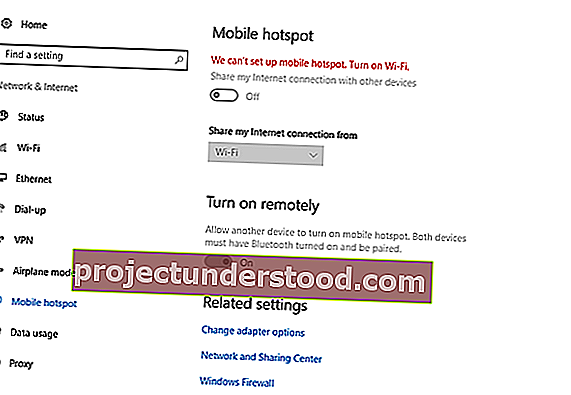
لا يمكننا إعداد نقطة اتصال محمولة ، قم بتشغيل Wi-Fi
الإنترنت شيء نحتاجه في كل مكان ، إن لم يكن البيانات المتنقلة والنطاق العريض ؛ نحن بحاجة إلى نقطة اتصال من شخص ما. على الرغم من أن نقطة الاتصال المحمولة تعد خيارًا مناسبًا للغاية ، إلا أنها تعرض أحيانًا أخطاء التكوين.
نقطة الاتصال المحمولة هي تقنية تتيح لك مشاركة اتصالك بالإنترنت مع الأجهزة الأخرى باستخدام ميزة WiFi.
يأتي Windows 10 مزودًا بخيار إنشاء Mobile Hotspot. ولكن إذا لم تتمكن من تشغيل نقطة اتصال WiFi المحمولة ورأيت رسالة لا يمكننا إعداد نقطة اتصال محمولة على جهاز الكمبيوتر الذي يعمل بنظام Windows 10 ، فإليك بعض الاقتراحات التي ستساعدك على حل المشكلة. هناك عدة أسباب يمكن أن تؤدي إلى مثل هذه الأخطاء في الاتصال بنقطة اتصال محمولة. ولكن ، قبل أن نبدأ بإصلاحات هذه الأخطاء ، فإن أول شيء موصى به هو التحقق من الاتصال ببعض الأجهزة الأخرى حتى تعرف أن المشكلة تتعلق بإعدادات نقطة الاتصال في جهاز كمبيوتر يعمل بنظام Windows أو في الجهاز الذي تتصل به.
الشيء الثاني الموصى به هو التحقق مما إذا كان اتصال الإنترنت يعمل بشكل صحيح أم لا ، هل هو نظامك أم الاتصال نفسه هو الذي يخلق المشكلة.
حسنًا ، إذا تم إجراء هذين الفحصين وما زلت غير قادر على توصيله ، فتحقق من الإصلاحات التالية-
1] قم بتشغيل مستكشف أخطاء محول الشبكة ومصلحها

يأتي جهاز الكمبيوتر الذي يعمل بنظام Windows 10 مزودًا بأدوات استكشاف الأخطاء وإصلاحها لجميع مشاكلك ، وتحقق منها أولاً وصنف الخطأ بالضبط.
- اكتب استكشاف الأخطاء وإصلاحها في شريط البحث بجهاز الكمبيوتر الخاص بك وافتح إعدادات استكشاف الأخطاء وإصلاحها.
- قم بالتمرير لأسفل الجزء الأيمن وحدد " محول الشبكة" وانقر فوق " تشغيل مستكشف الأخطاء ومصلحها" .
- سيبدأ الكمبيوتر بعد ذلك في البحث عن الأخطاء المحتملة ومن المحتمل أن يكتشف المشكلة.
قراءة : 5 مستكشفات الأخطاء ومصلحاتها لإصلاح المشاكل المتعلقة بالشبكة.
2] تحديث السائق

إذا كنت مستخدمًا عاديًا للكمبيوتر الشخصي ، فيجب أن تعلم أن برامج التشغيل القديمة غالبًا ما تخلق مشكلات في الوظيفة. وبالتالي يُنصح بتحديث برنامج تشغيل محول الشبكة إذا كنت تواجه مشكلات في توصيل نقطة الاتصال المحمولة الخاصة بك.
لتحديث برنامج التشغيل ، تحتاج إلى فتح إدارة الأجهزة.
- اكتب Device Manager في مربع البحث وافتحه.
- انتقل إلى محولات الشبكة.
- حدد محول الشبكة الخاص بك من القائمة وانقر بزر الماوس الأيمن.
- حدد تحديث برنامج التشغيل
- بمجرد الانتهاء من التحديث ، أعد تشغيل جهاز الكمبيوتر الخاص بك.
- تحقق مما إذا كان يحل مشكلة نقطة اتصال هاتفك المحمول.
3] تغيير إعدادات المحول

- افتح إعدادات Mobile Hotspot على جهاز الكمبيوتر الخاص بك.
- اضغط على Win + I لفتح الإعدادات والانتقال إلى الشبكة والإنترنت.
- قم بالتمرير لأسفل الجزء الأيمن وحدد Mobile Hotspot .
- انتقل إلى " الإعدادات ذات الصلة" من الجزء الأيمن وانقر فوق " تغيير خيارات المحول".
- حدد محول نقطة الاتصال المحمول الخاص بك ، وانقر بزر الماوس الأيمن ، وانتقل إلى الخصائص .
- افتح علامة التبويب "مشاركة" وقم بإلغاء تحديد "السماح لمستخدمي الشبكة الآخرين بالاتصال عبر اتصال الإنترنت لهذا الكمبيوتر".
لا تظهر نقطة اتصال الجوال أو يتم اكتشافها على الكمبيوتر المحمول
4] تحقق من إعدادات التسجيل
اكتب regedit في قائمة ابدأ وافتح محرر التسجيل. انقر بزر الماوس الأيمن وحدد تشغيل كمسؤول . انتقل الآن إلى مفتاح التسجيل التالي:
HKEY_LOCAL_MACHINE \ SYSTEM \ CurrentControlSet \ Services \ WlanSvc \ Parameters \ HostedNetworkSettings \
انقر بزر الماوس الأيمن فوق HostedNetworkSettings في الجزء الأيمن وحدد حذف .
هذه بعض الإصلاحات لأكثر الأخطاء شيوعًا أثناء الاتصال بنقطة اتصال محمولة على Windows 10. لا تخبرنا إذا كان لديك بعض الإصلاحات الأخرى لإضافتها إلى القائمة.
القراءة ذات الصلة : يتم قطع اتصال الجهاز بشكل متكرر بنقطة اتصال Windows 10 وفشل في إعادة الاتصال.
